Как да изпратите имейл от Excel с функция за хипервръзка mailto?
В Excel можете да използвате функцията за хипервръзка mailto, за да създадете имейл от Excel. Имейлът, създаден от хипервръзката mailto, включва имейл адреса, темата и основния текст на получателя. В тази статия ще ви покажем как да изпращате имейл от Excel с функцията за хипервръзка mailto.
Изпратете имейл от Excel с функция за хипервръзка
Изпратете имейл от Excel с функция за хипервръзка
Лесно изпращайте имейл чрез Outlook въз основа на създаден пощенски списък с Kutools за Excel
Изпратете имейл от Excel с функция за хипервръзка
В този раздел ще ви покажа как директно да създадете хипервръзка mailto в Excel. Моля, направете следното.
1. Първо, трябва да въведете адреса на получателя, темата на имейла и тялото на имейла отделно в клетка B1, B2 и B3. Вижте екранна снимка.

2. Изберете празна клетка, в която искате да се намира хипервръзката mailto, като например клетка B4.
3. Копирайте и поставете функцията за хипервръзка =HYPERLINK("mailto:" & B1 & "?subject="& B2 & "&body=" & B3, "Свързващ текст") в лентата с формули на избраната клетка и след това натиснете Въведете ключ.

Забележка: Във формулата B1, B2 и B3 съдържат адреса на получателя, темата и тялото на имейла; и „Свързващият текст“ е показваният текст на тази хипервръзка. Можете да ги промените според нуждите си.
Отсега нататък, когато щракнете върху хипервръзката mailto, автоматично ще се създаде имейл в Outlook с посочения получател, тема и текст. Вижте екранна снимка:

Изпратете имейл от Excel с функция за хипервръзка
Тъй като символите на горния метод са ограничени, тук представям друг метод, за да създадете хипервръзка mailto в Excel.
1. Изберете клетка, която искате да създадете хипервръзка към имейл.
2. кликване Поставете > Hyperlink. Вижте екранна снимка:

3. В Поставете хипервръзка диалогов прозорец, трябва да:
1). Щракнете върху Имейл адрес в Линк към прозорец;
2). Въведете имейл адреса на получателя в Е-мейл адрес кутия;
3). В Тема: поле, въведете темата на имейла, след като въведете темата на имейла, въведете &body=тяло на имейла;
Например, ако темата на имейла е „тема на имейла“, а тялото на имейла е „тялото на имейла“, моля, въведете тема на имейла&body=тялото на имейла в Тема: кутия.
4). Щракнете върху OK бутон. Вижте екранна снимка:
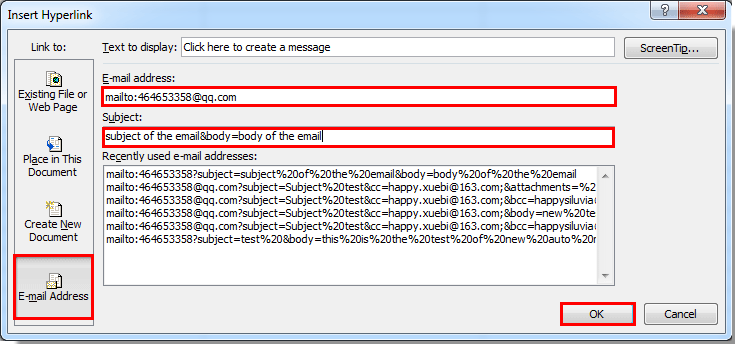
След това се създава хипервръзката mailto. Щракнете върху него, ще бъде създаден имейл в Outlook с всички посочени адреси, тема и текст на получателя.
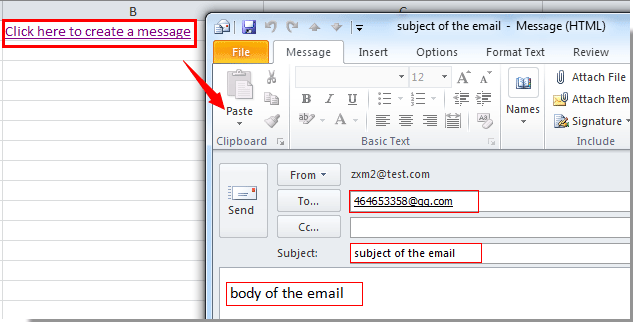
Лесно изпращайте имейл чрез Outlook въз основа на създаден пощенски списък с Kutools за Excel
Този раздел ще препоръча Изпращане на имейли полезност на Kutools за Excel. С тази помощна програма можете лесно да изпращате имейли с определен пощенски списък, който сте създали в Excel. Моля, направете следното.
Преди да кандидатствате Kutools за Excel, Моля те първо го изтеглете и инсталирайте.
1. Първо, трябва да създадете пощенски списък, от който се нуждаете в Excel. Кликнете Kutools плюс > Създаване на пощенски списък. Вижте екранна снимка:

2. В Създаване на пощенски списък диалогов прозорец, моля, проверете полетата, които трябва да включите в имейла и в двата Колони за пощенски списък намлява Прикачи файлове секции. Посочете местоположение за поставяне на създадения пощенски списък и след това щракнете върху Създаване на бутон. Вижте екранна снимка:

3. Сега е създаден примерен пощенски списък. Моля, попълнете съответните полета с необходимото съдържание, както е показано на екранната снимка по-долу:

4. Изберете целия пощенски списък, след което щракнете Изпращане на имейли бутон в лентата. Вижте екранна снимка:

5. В Изпращане на имейли диалоговия прозорец, можете да видите, че всички полета са попълнени със съответното съдържание на пощенския списък, съставете тялото на писмото, както ви е необходимо, проверете Изпращайте имейли чрез Outlook и накрая щракнете върху Изпрати бутон за изпращане на имейла. Вижте екранна снимка:

6. След това, a Kutools за Excel се появява диалогов прозорец, за да ви информира за изпращането на имейла, моля, щракнете върху OK и затворете диалоговия прозорец Изпращане на имейли.

Сега можете да отидете в папката Изпращане на елементи на Outlook, за да проверите изпратения имейл. Вижте екранна снимка:

Ако искате да имате безплатен пробен период (30 дни) на тази помощна програма, моля, щракнете, за да го изтеглитеи след това преминете към прилагане на операцията съгласно горните стъпки.
Лесно изпращайте имейли през Outlook въз основа на създаден пощенски списък в Excel с Kutools за Excel
Свързана статия:
Най-добрите инструменти за продуктивност в офиса
Усъвършенствайте уменията си за Excel с Kutools за Excel и изпитайте ефективност, както никога досега. Kutools за Excel предлага над 300 разширени функции за повишаване на производителността и спестяване на време. Щракнете тук, за да получите функцията, от която се нуждаете най-много...

Раздел Office Внася интерфейс с раздели в Office и прави работата ви много по-лесна
- Разрешете редактиране и четене с раздели в Word, Excel, PowerPoint, Publisher, Access, Visio и Project.
- Отваряйте и създавайте множество документи в нови раздели на един и същ прозорец, а не в нови прозорци.
- Увеличава вашата производителност с 50% и намалява стотици кликвания на мишката за вас всеки ден!
